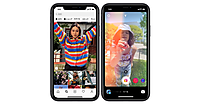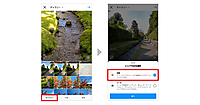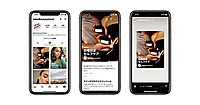好評を博した前シリーズから引き続き本連載では、「企業のSNS担当者なら絶対押さえておきたい基礎知識」から「Instagramだからこそできる効果的な活用方法」「Instagramの最新トレンド」まで、これを読めば“明日にでもInstagramアカウント運用をスタートできる”よう、最前線のノウハウをわかりやすく解説します。
前回の記事では、コロナ禍で注目が高まっている「Instagramライブ(インスタライブ)」について解説しました。今回は、2020年に進化した「ショップ機能」と「Instagramショップ」について解説します。
「Instagramショッピング」からの進化
コロナ禍でオンラインショッピングの需要が増し、Instagram投稿に付いた商品タグから商品詳細を確認したりECサイトにアクセスしたりするユーザーが増えたとされる2020年。自社ECサイトを持つ企業にとって嬉しいアップデートがありました。それが、「Instagramショッピング」から「ショップ機能」&「Instagramショップ」への進化です。
2018年6月に日本に導入された「Instagramショッピング」は、Instagramに投稿した商品画像をタップすると、商品の詳細が表示されたり商品購入ページへ遷移できたりする機能でしたが参考記事、2020年6月にはInstagramとFacebookで共通管理できる「ショップ機能」が導入され、同年7月にはInstagram上でウィンドウショッピングのような体験を楽しめる「Instagramショップ」が導入されました。
「ショップ機能」とは
「ショップ機能」は、FacebookやInstagramから商品を直接、閲覧、検索、購入できるオンライン店舗のことです。これまでそれぞれ独立していた「Instagramショッピング」や「Facebookページショップ」を、コマースマネージャで一元管理できるようにしたことで、ショップ運用における負担が軽減されました。ショップ機能の利用は無料で、ショップが承認されカタログに商品を追加したら、お客様がショップを閲覧して商品を購入できるようになります。
https://www.facebook.com/business/help/2371372636254534?id=533228987210412
2021年11月時点では、日本においてInstagramアプリ内での決済機能は提供されていませんので、最終的な購買を行うためには自社ECサイトが必須です。もしこれからECサイトを作成するのであれば、BASEやShopifyなど、ショップ機能と連携可能なプラットフォームを選択すると便利です。
「ショップ機能」の主な特徴は以下のとおりです。
- コマースマネージャで一括管理することで、Instagram/Facebookで共通利用が可能。
- 「コレクション」(テーマ別や季節別などで商品をグループにまとめて表示する機能)が利用可能。
- ボタンの形や色、テキストの位置や大きさなど、UIのカスタマイズが可能。
- フィードやストーリーズに加えて、リールでもショッピングタグが利用可能。さらにライブショッピングも米国でテスト中。参考:Instagram、短尺動画のリールでもショッピングを楽しめるように | Metaについて
https://about.fb.com/ja/news/2020/12/shopping_in_reels/
「ショップ機能」の使い方
Instagramショッピングを使っていた企業ならすでに移行済みかもしれませんが、これから新たに「ショップ機能」「Instagramショップ」を使う予定であれば、以下の手順ではじめましょう。
1.利用資格の確認
まずショップの利用資格があることを確認してください。
- 「コマースの利用要件」に照らし合わせ、販売する製品が適格であることと、コマースポリシー、利用規約、コミュニティガイドラインなどのInstagramのポリシーに準拠していることを確認します。
- 自社がウェブサイトのドメインを所有しており、貴社ウェブサイトから直接購入できる商品のリストが掲載されている必要があります。
- 自社の所在地がInstagramショッピングを利用できる地域であることを確認します。
- 自社のInstagramアカウントが、ビジネスアカウントまたはクリエイターアカウントであり、Facebookページにリンク済みであることを確認します。
- 「ビジネスマネージャ」のアカウントを持っていない場合は作成します(コマースマネージャでショップを設定する際に必要)。
2.ショップの作成
「コマースマネージャ」を利用して、まずショップを作成しましょう。「ショップを追加」ボタンをクリックします。
簡単な説明が表示されるので、「次へ」をクリックします。
「チェックアウト方法を選択」ページでは、「他のウェブサイトでチェックアウト」を選択して、「次へ」をクリックします。
「販売チャンネルを選択」ページでは、すでに作成済みであれば「Facebookページ」「Instagramアカウント」を選択できます。どちらも未作成の場合や新しいFacebookページを作成したい場合は、下図の「新しいページを作成」を選択します。
Facebookページのカテゴリを選択するダイアログボックスが表示されますので、適切なものを選びます。Facebookページの作成方法についてはFacebookヘルプセンターを確認してください。
「ビジネスアカウントをリンク」ページで、作成済みのビジネスマネージャのアカウントを選びます。未作成の場合は「新しいビジネスアカウントを作成」を選び、作成ステップに進みます(ビジネスマネージャのアカウントは、この後ショップを設定する際に必要です)。
「商品を追加」ページでは、作成済みのカタログを選択、または「新しいカタログを作成」の「カタログ名」にカタログ名を記入し、「次へ」をクリックします。カタログの中身は後で編集できますので、ここでは「カタログの名前」のみ入力しましょう。
「ウェブサイトを追加」ページでは、ショップにリンクさせるECサイトのURLを入力し、「次へ」をクリックします。
設定内容を「プレビュー」ページで確認します。- (1) 「販売チャンネル」では、ショップ機能を利用するInstagramアカウント/Facebookページが表示されていることを確認します。
- (2) 「商品」では、ショップに表示する商品を含むカタログが表示されていることを確認します。
- (3) 「チェックアウト方法(支払方法)」では、「他のウェブサイトでチェックアウト」が表示されていることを確認します。
- (4) 「配送可能な国」では、配送可能な国または地域を選択します(後から追加・編集できます)。
- (5) 「ビジネスのメールアドレス」では、ビジネスに関する連絡等で使用する、企業ドメインのメールアドレスを入力します。
- (6) 「ショップにリンクするウェブサイトを選択してください」では、ショップで販売する商品が掲載されている/される予定のウェブサイトを入力します。
- (7) 「ショップの審査を申請することで、販売者契約に同意するものとします。」にチェックを入れて「設定を終了」ボタンをタップすると、審査のリクエストが送信されます。
3.ショップの審査待ち
審査が無事完了するとメールなどで通知が届き、コマースマネージャを使ってカスタマイズなどが行えるようになるとともに、ショップが公開されます。
4.掲載アイテムの登録
コマースマネージャでアイテムの登録、スタイルのカスタマイズ、コレクションの設定などを行います。
ショップに掲載するアイテムは、カタログ経由で登録できます。まずは、カタログにアイテムを登録しておきましょう。登録方法は4種類あります。コマースマネージャの左側メニューから[カタログ]→[データソース]を選択して進みます。
(1) 手動
アイテム情報を1つずつ、フォームに入力して、カタログに追加する方法です。品数が少なく、あまり更新しない場合はこの方法がお勧めです。
(2) データフィード
スプレッドシートまたはファイルを使って、アイテムを追加・更新する方法です。ファイルのアップロードは一度だけ行うこともできますし、スケジュールをセットして定期的に自動アップロードすることも可能です。
(3) パートナープラットフォーム
Shopifyなどのパートナープラットフォーム上のアイテムを、ショップに自動的にインポートする方法です。
(4) ピクセル
ECサイトにFacebookピクセルを埋め込んでおくことで自動的に商品を追加・更新する方法です。商品点数が多く頻繁に更新する場合はピクセルの使用がおすすめです。
5.アイテムの審査の申請
アイテムを登録したら、公開に必要な審査の申請をあげましょう。承認がおりたら、ショップにアイテムを掲載できるようになります。
6.コレクションの作成
ショップならではの機能である「コレクション」を作成してみましょう。「コレクション」は、用途や季節別など、テーマごとに商品をまとめて表示する機能です。コマースマネージャ上での「コレクション」の作成方法について、詳しくはFacebook Businessヘルプセンターを参照してください。
https://www.facebook.com/business/help/2658959294372394?id=1077620002609475
「Instagramショップ」とは
2020年7月から日本でもサービス開始した「Instagramショップ」は、画面下部の「Instagramショップ」タブ(ショッピングバッグのアイコン)からアクセスできます。ユーザーごとにパーソナライズされたショップ・商品・投稿・コレクション・Instagramによるショップ紹介公式アカウント「@shop」のエディターがお勧めする商品などが表示されるのが特長です。
https://about.fb.com/ja/news/2020/06/introducing-facebook-shops/
さらに、2021年8月からは、Instagramショップタブ内で広告を出せるようになりました。米国で行われていたInstagramショップタブ内広告のテストに参加したAway社の担当者は、「弊社では、消費者がすでにショッピングを楽しむ気分になっている環境で広告を表示することがもっとも効果的であると考えています。Instagramショップの専用タブ内の広告は、そのようなマインドセットを持っている消費者にリーチするのに最適な方法です」との感想を述べています。
https://about.fb.com/ja/news/2021/08/ads_in_instagram_shop_launch/
まるでウィンドウショッピングのような体験を楽しめるInstagramショップに広告を出すことで、ユーザーは新たな「好き」に出会えるチャンスを得るでしょう。そして企業にとっては自社商品に興味を持ってくれる潜在顧客にリーチできる可能性があると思われます。
「Instagramショップ」をとことん活用する
1枚画像を使用した投稿と動画投稿には最大5件、複数画像を使用した投稿には最大20件、商品をタグ付けできます。フィード・ストーリーズ・リール・Instagram動画(ライブ配信アーカイブ)など、商品を紹介しているコンテンツにはもれなく「商品タグ」を付けることで、ショップへの導線を強化しましょう。
さらに、「まとめ機能」を使って、複数商品のなかからユーザーが選びやすくなるような工夫をしてみましょう(参考記事)。
まとめテーマの例を以下に挙げますので、ご参考になれば幸いです。
- ●月発売の新商品
- 人気商品ランキング(●月の売れ筋)
- セール情報(お買い得商品)
- 季節のおすすめ商品 など
「ショップ機能」&「Instagramショップ」を利用する前に
最後に、それぞれの「利用条件」と「利用できない商材」を挙げておきますので、事前にご確認ください。
利用条件
- Instagramのショップで販売可能な商品を扱っている。
- 販売者契約とコマースポリシーを遵守している。
- ビジネスで所有しているウェブサイトドメインで商品を販売している/予定である。
利用できない商材(例)
- サービス
- サブスクリプションおよびデジタル製品
- 求人
- 本物または虚偽の証書、通貨、金融商品、仮想通貨の売買
- アルコール、タバコ製品や関連する器具
- 栄養補助食品(経口サプリメント)
- 医療・ヘルスケア製品(医療機器、ニコチンが含まれている禁煙製品を含む医療・ヘルスケア製品およびサービス)
その他詳細はFacebookのポリシーのページでご確認ください。
今回は、2020年にInstagramショッピングから進化した「ショップ機能」&「Instagramショップ」について解説しました。ECサイトを持ち、商材が条件を満たす企業なら使わない手はありません。まずは始めてみましょう!
次回は、「Instagram動画(旧IGTVを含む)&リール」について解説します。